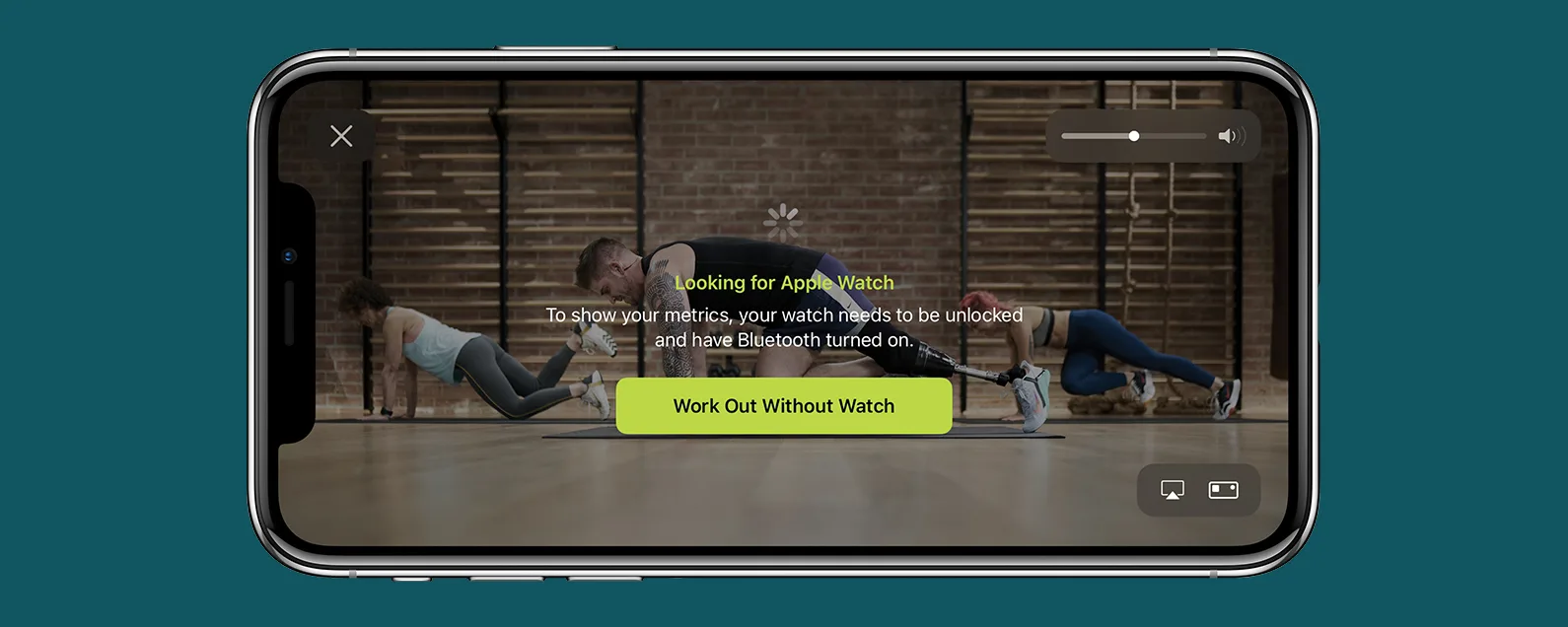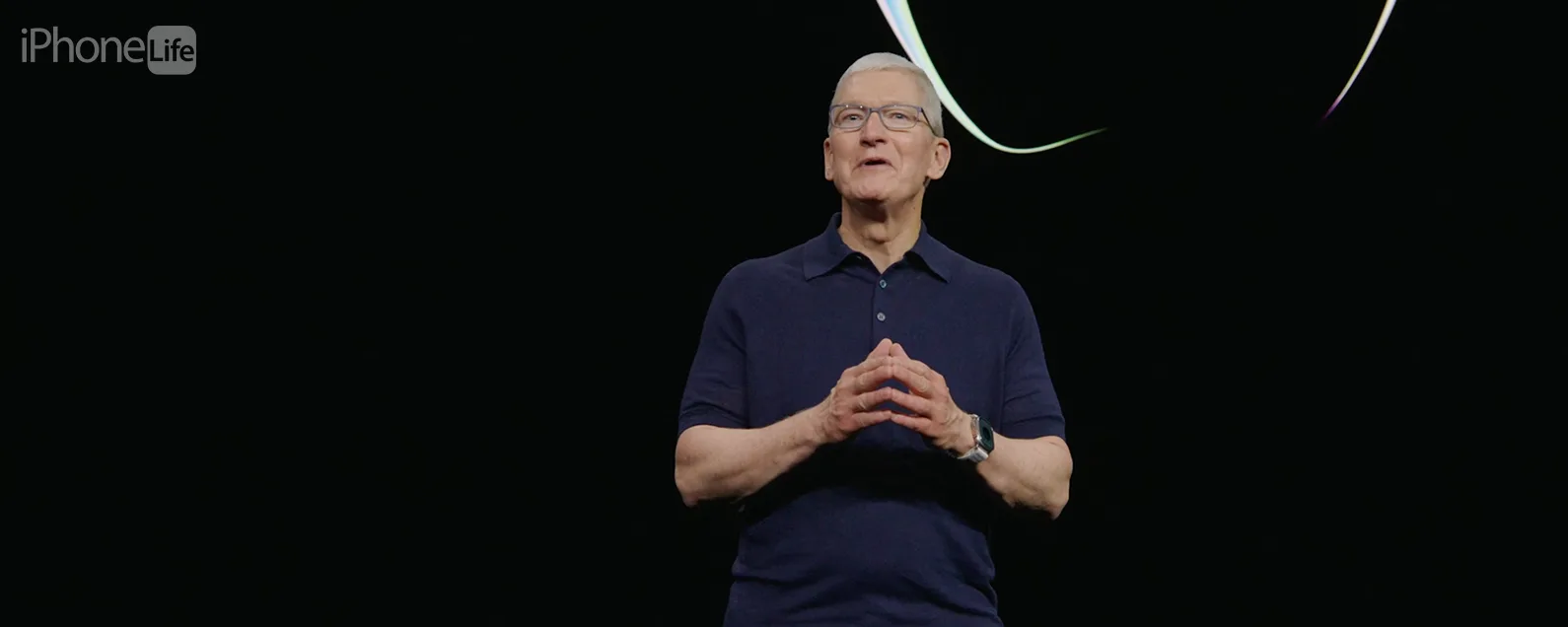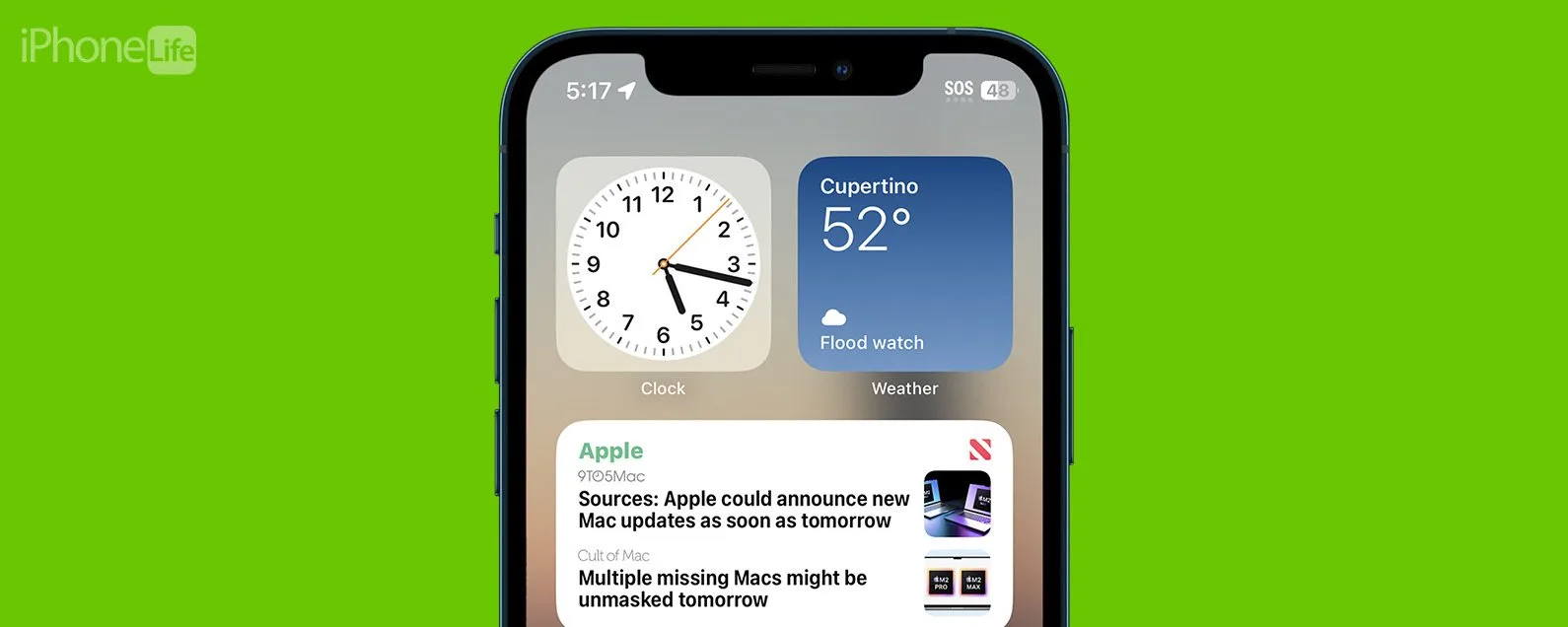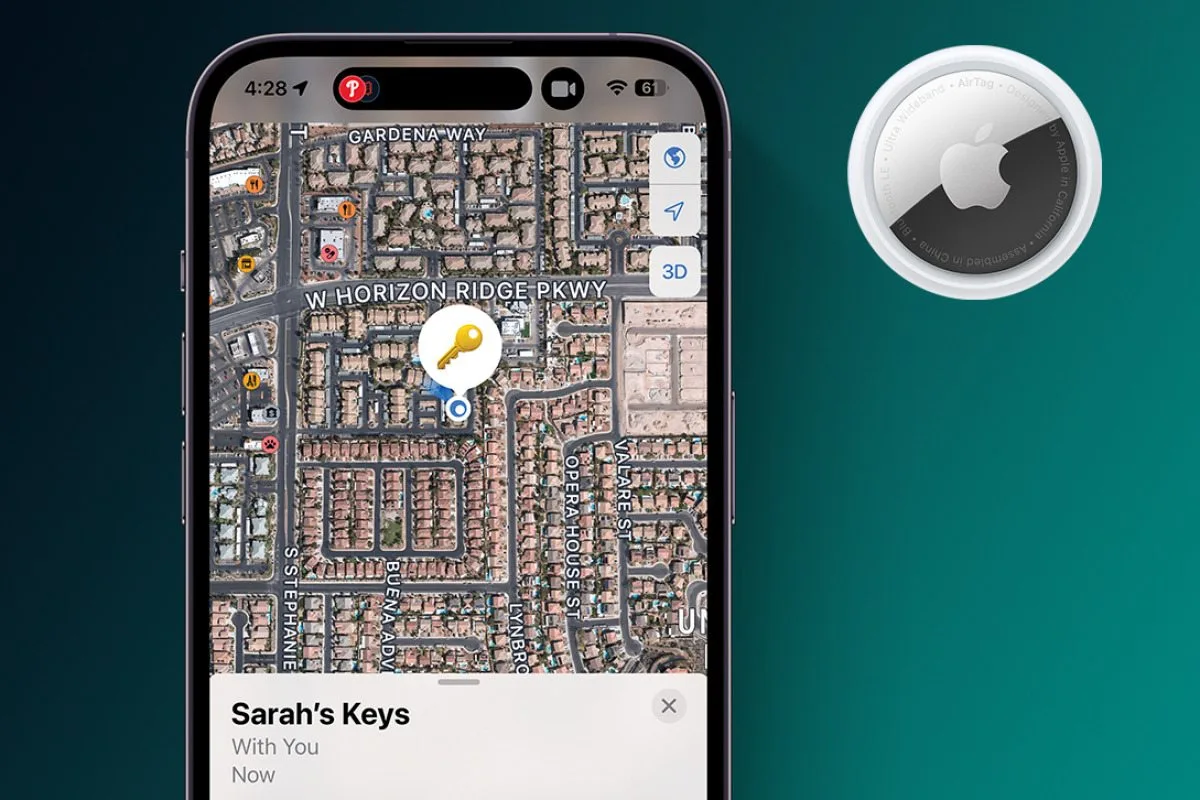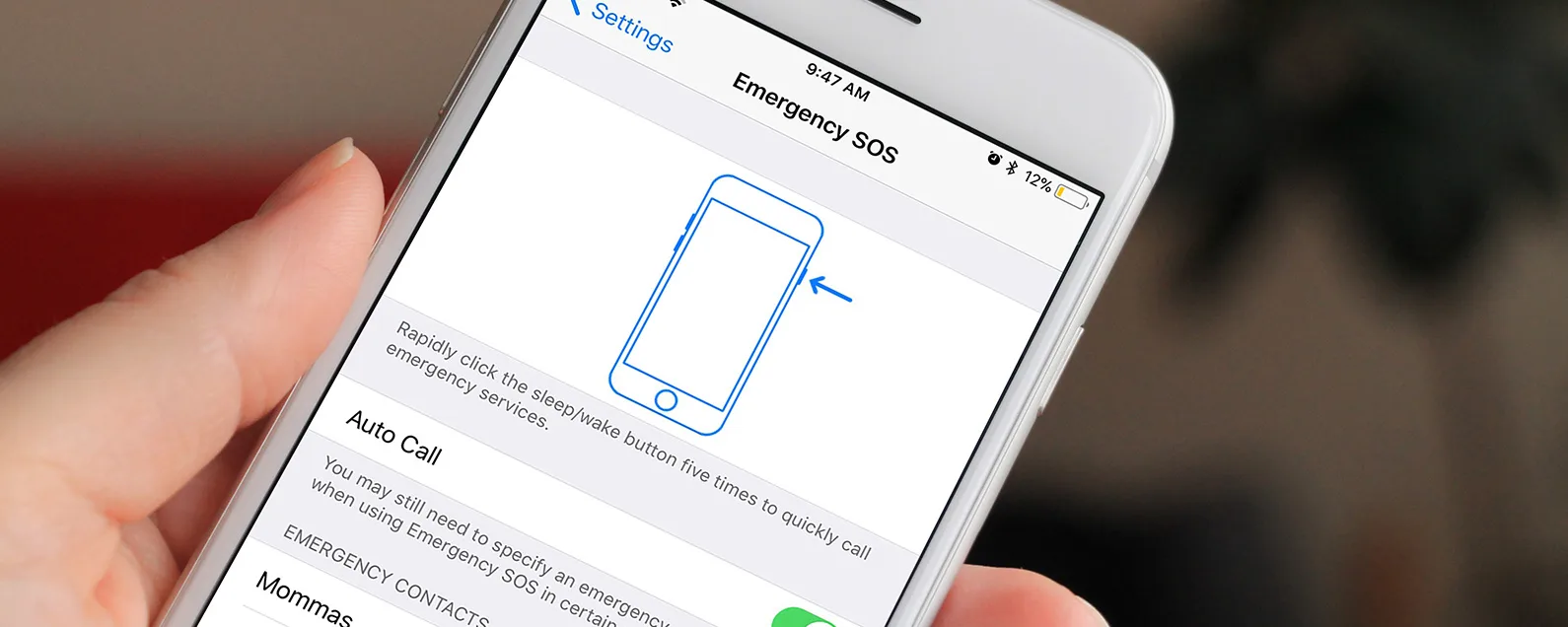如何设置向某人发送消息时的提醒
经过莉安·海斯 更新于 04/28/2021
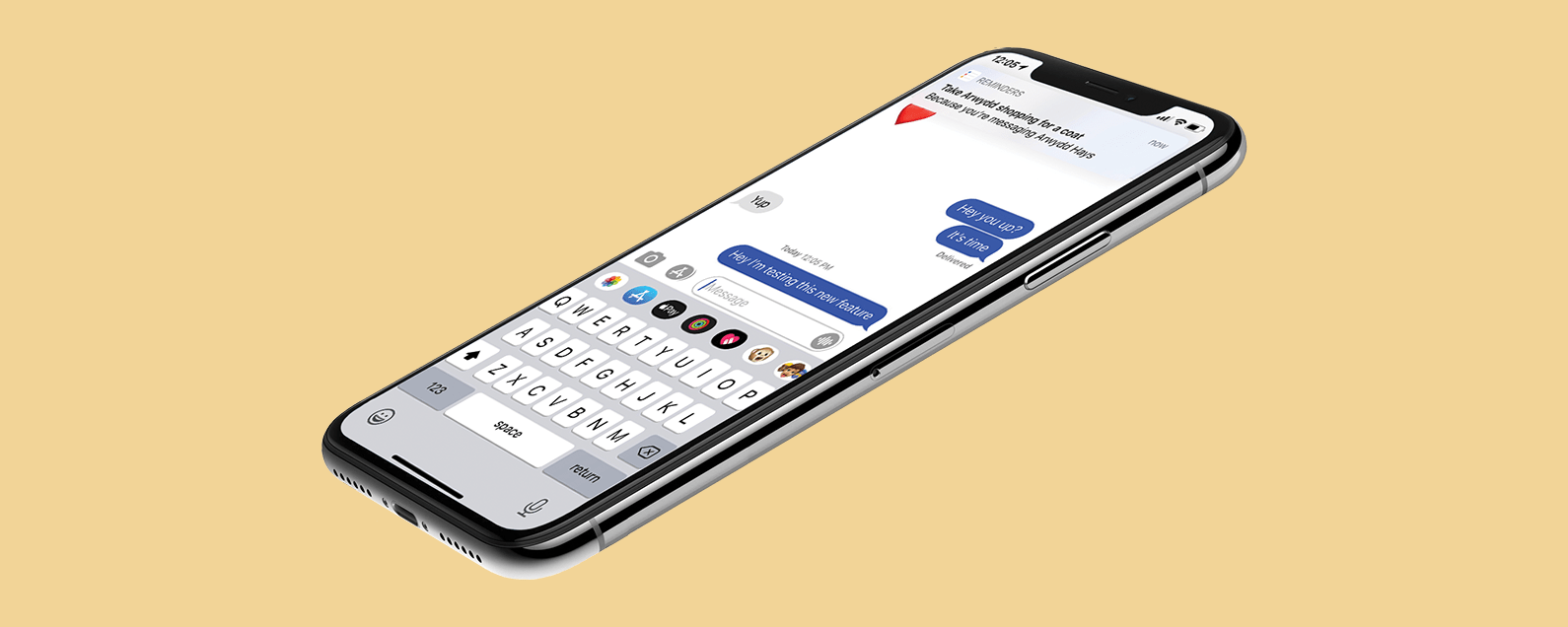
* 本文来自我们的每日提示时事通讯。报名。*
如果你使用苹果的提醒应用程序为了掌控您的家务、事件和任务,您需要尝试一个方便的功能。提醒应用程序现在允许用户在创建新提醒时标记联系人。执行此操作后,下次您使用“消息”应用程序向标记的联系人发送短信时,iPhone 上会弹出提醒通知。

发现 iPhone 的隐藏功能
获取每日提示(带有屏幕截图和清晰的说明),以便您每天只需一分钟即可掌握您的 iPhone。
我们已经讨论过如何在 iPhone 或 iPad 上设置提醒, 如何使用 Siri将提醒添加到列表,以及如何组相关列表在“提醒”应用程序中。现在,让我们学习如何通过在提醒中标记联系人来保持井井有条,这样您就不会忘记将关键人物纳入您的计划中。
- 首先,打开提醒应用程序。

- 轻敲新提醒,或进入列表并点击列表中的新提醒。

- 输入提醒信息,然后点击细节。

- 如果您要在现有列表中创建此新提醒,则需要输入提醒,然后点击信息图标。
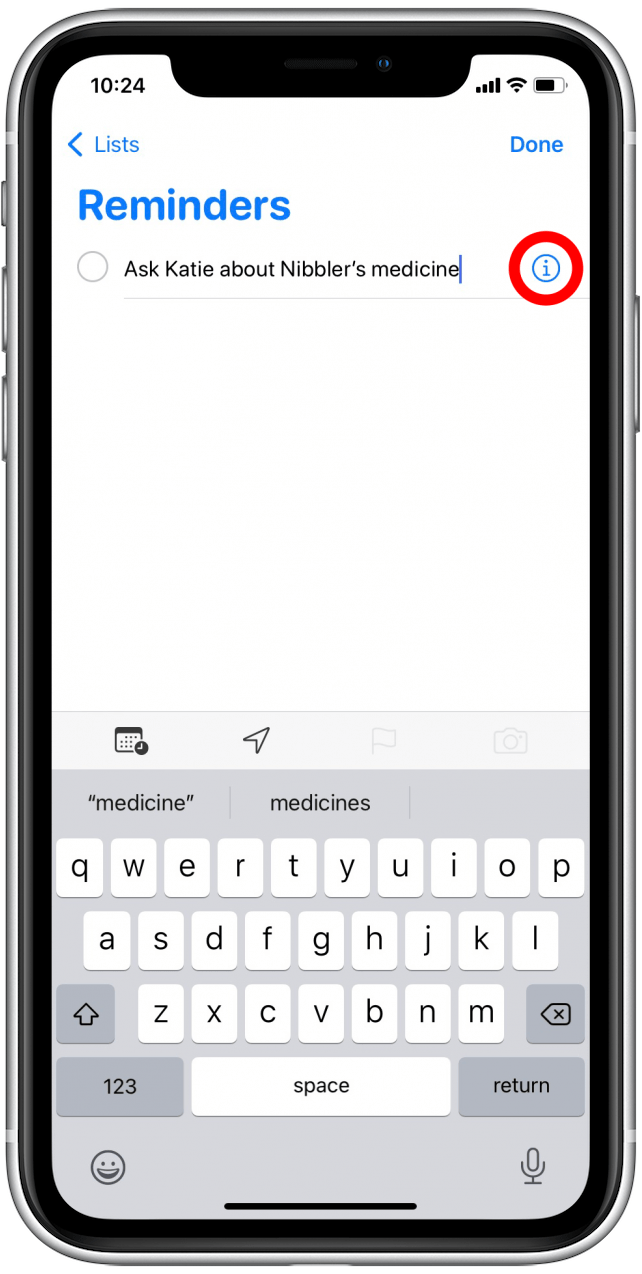
- 开启发消息时。启用该设置后,开关将呈绿色。

- 轻敲选择人。
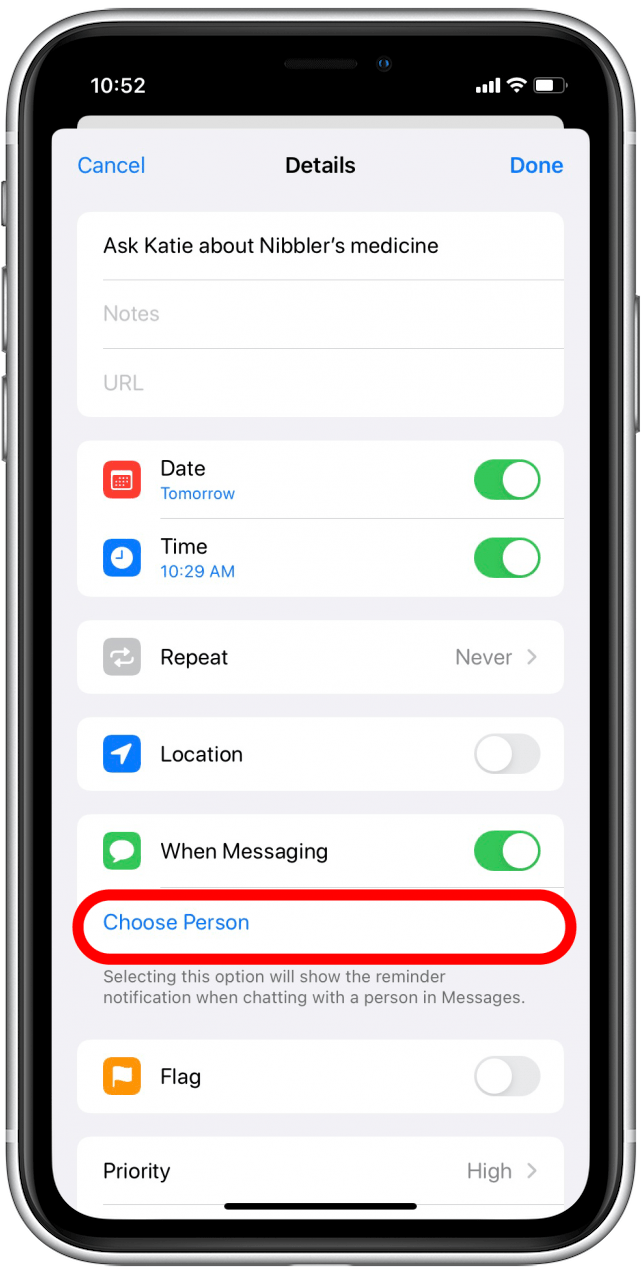
- 您的 iPhone 将带您前往通讯录 列表,您可以在其中点击您想要在提醒中标记的人员的姓名。注意:您只能通过这种方式标记其他 iPhone 用户。
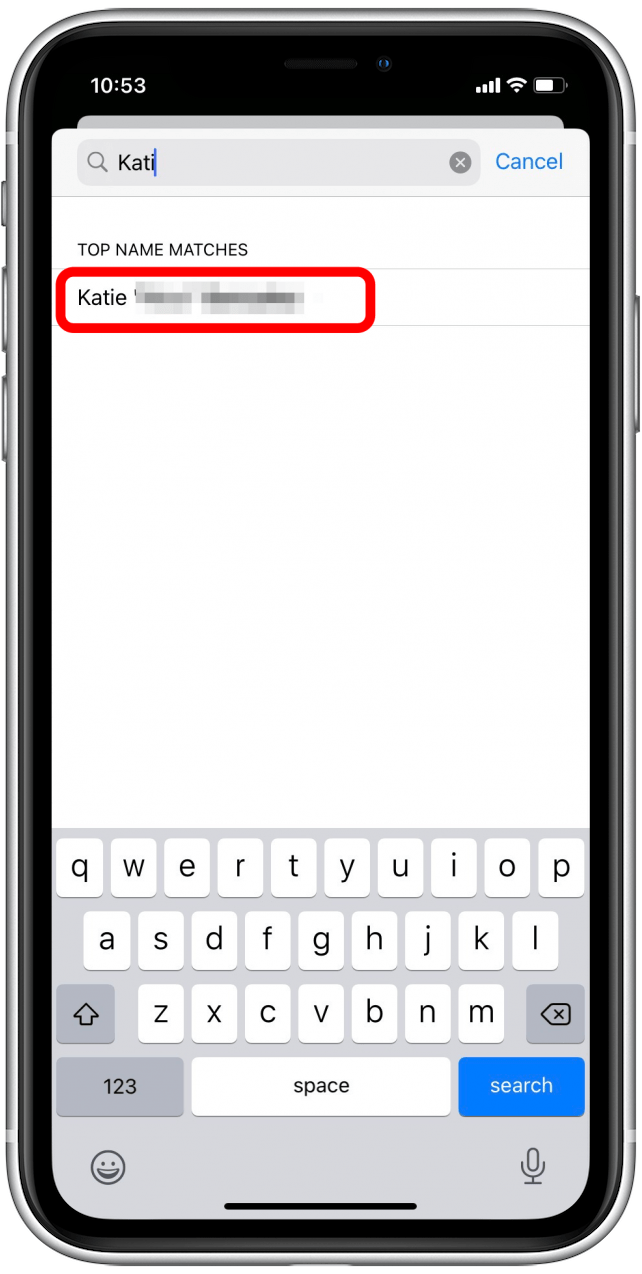
- 您将被带回详细菜单在你的提醒中。
- 如果您已完成提醒创建,请点按完毕。
- 如果您想更改标记的联系人,请点击编辑返回您的联系人列表。
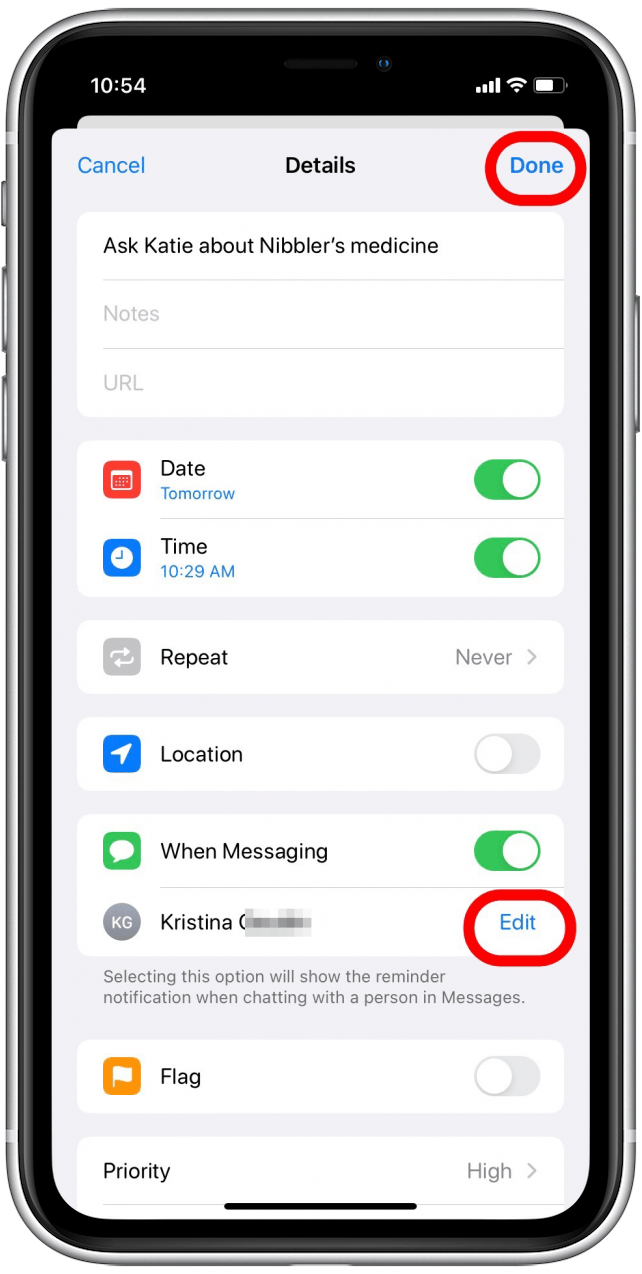
- 点击“完成”后,您将在提醒下看到消息:[联系人姓名]。

- 下次您给您标记的人发短信时,将会弹出提醒通知来提醒您。

我希望这个技巧可以帮助您记住一整天所需的所有细节。有关如何使用 Apple 设备的更多想法,请订阅我们的免费每日提示。
每天一分钟掌握你的 iPhone:在这里注册将我们的免费每日提示直接发送到您的收件箱。
主题
特色产品
如果您有未偿还的信用卡债务,获得一张新的 0% 年利率信用卡可以帮助您缓解还清余额时的压力。我们的信用卡专家确定了顶级信用卡,对于那些想要偿还债务而不是增加债务的人来说是完美的!点击查看所有炒作的内容。
现在,您可以免费试用 Informant 5,通过任务和注释管理项目、在所有设备之间同步日历、享受用户友好的 30 天日历视图等等,体验生产力的提升。 Informant 5 具有 SmartBar 导航功能,这使得使用和掌握此日历应用程序变得更加容易。另外,借助深色模式,您几乎可以在任何地方使用它。借助深色背景,您可以在任何地方(甚至是电影院)检查任务并安排日程。升级到 iOS 上最好的日历应用程序和任务管理器!秉持“辞旧迎新”的精神线人5。